| Win7家庭版个性化设置在哪里?个性化找回的方法 | 您所在的位置:网站首页 › win7旗舰版运行在哪里 › Win7家庭版个性化设置在哪里?个性化找回的方法 |
Win7家庭版个性化设置在哪里?个性化找回的方法
|
当前位置:系统之家 > 系统教程 > Win7家庭版个性化设置在哪里
Win7家庭版个性化设置在哪里?个性化找回的方法
时间:2020-09-27 16:46:42 作者:wang 来源:系统之家 1. 扫描二维码随时看资讯 2. 请使用手机浏览器访问: https://m.xitongzhijia.net/xtjc/20200927/190352.html 手机查看 评论 反馈  网盘下载
深度技术 GHOST WIN7 64位稳定纯净版 V2020.09
网盘下载
深度技术 GHOST WIN7 64位稳定纯净版 V2020.09
大小:4.86 GB类别:深度技术系统 使用过Windows7及以上系统版本的用户对于个性化应该不会模式,通过这个功能我们可以设置背景、窗口等等内容,美化系统桌面,但是对于win7家庭版的用户而言,鼠标右键并没有这个功能,这是因为家庭版为了满足使用,将部分功能隐藏了起来,那么要如何找回个性化功能呢?别着急,下面小编就跟大家讲解一下Win7家庭版个性化功能如何找回的方法。
方法如下 1、在桌面新建一个txt文本文档; 2、把下面代码复制到新建的文本中; [HKEY_LOCAL_MACHINE\SOFTWARE\Microsoft\Windows\CurrentVersion\Explorer\Desktop\NameSpace\ {031E4825-7B94-4dc3-B131-E946B44C8DD5}] @=“UsersLibraries” “Removal Message”=“@shell32.dll,-9047” [HKEY_LOCAL_MACHINE\SOFTWARE\Microsoft\Windows\CurrentVersion\Explorer\Desktop\NameSpace\ {04731B67-D933-450a-90E6-4ACD2E9408FE}] @=“CLSID_SearchFolder” [HKEY_LOCAL_MACHINE\SOFTWARE\Microsoft\Windows\CurrentVersion\Explorer\Desktop\NameSpace\ {11016101-E366-4D22-BC06-4ADA335C892B}] @=“IE History and Feeds Shell Data Source for Windows Search” [HKEY_LOCAL_MACHINE\SOFTWARE\Microsoft\Windows\CurrentVersion\Explorer\Desktop\NameSpace\ {26EE0668-A00A-44D7-9371-BEB064C98683}] @=“ControlPanelHome” [HKEY_LOCAL_MACHINE\SOFTWARE\Microsoft\Windows\CurrentVersion\Explorer\Desktop\NameSpace\ {4336a54d-038b-4685-ab02-99bb52d3fb8b}] @=“Public folder” [HKEY_LOCAL_MACHINE\SOFTWARE\Microsoft\Windows\CurrentVersion\Explorer\Desktop\NameSpace\ {450D8FBA-AD25-11D0-98A8-0800361B1103}] @=“Documents” “Removal Message”=“@mydocs.dll,-900” [HKEY_LOCAL_MACHINE\SOFTWARE\Microsoft\Windows\CurrentVersion\Explorer\Desktop\NameSpace\ {5399E694-6CE5-4D6C-8FCE-1D8870FDCBA0}] @=“ControlPanelStartupPage” [HKEY_LOCAL_MACHINE\SOFTWARE\Microsoft\Windows\CurrentVersion\Explorer\Desktop\NameSpace\ {59031a47-3f72-44a7-89c5-5595fe6b30ee}] @=“UsersFiles” [HKEY_LOCAL_MACHINE\SOFTWARE\Microsoft\Windows\CurrentVersion\Explorer\Desktop\NameSpace\ {645FF040-5081-101B-9F08-00AA002F954E}] @=“Recycle Bin” [HKEY_LOCAL_MACHINE\SOFTWARE\Microsoft\Windows\CurrentVersion\Explorer\Desktop\NameSpace\ {89D83576-6BD1-4c86-9454-BEB04E94C819}] @=“MAPI Folder” [HKEY_LOCAL_MACHINE\SOFTWARE\Microsoft\Windows\CurrentVersion\Explorer\Desktop\NameSpace\ {8FD8B88D-30E1-4F25-AC2B-553D3D65F0EA}] @=“DXP” [HKEY_LOCAL_MACHINE\SOFTWARE\Microsoft\Windows\CurrentVersion\Explorer\Desktop\NameSpace\ {9343812e-1c37-4a49-a12e-4b2d810d956b}] @=“Search Home” [HKEY_LOCAL_MACHINE\SOFTWARE\Microsoft\Windows\CurrentVersion\Explorer\Desktop\NameSpace\ {98D99750-0B8A-4c59-9151-589053683D73}] @=“Windows Search Service Media Center Namespace Extension Handler” [HKEY_LOCAL_MACHINE\SOFTWARE\Microsoft\Windows\CurrentVersion\Explorer\Desktop\NameSpace\ {B4FB3F98-C1EA-428d-A78A-D1F5659CBA93}] @=“Other Users” [HKEY_LOCAL_MACHINE\SOFTWARE\Microsoft\Windows\CurrentVersion\Explorer\Desktop\NameSpace\ {BD7A2E7B-21CB-41b2-A086-B309680C6B7E}] @=“CSC Folder” [HKEY_LOCAL_MACHINE\SOFTWARE\Microsoft\Windows\CurrentVersion\Explorer\Desktop\NameSpace\ {daf95313-e44d-46af-be1b-cbacea2c3065}] @=“CLSID_StartMenuProviderFolder” [HKEY_LOCAL_MACHINE\SOFTWARE\Microsoft\Windows\CurrentVersion\Explorer\Desktop\NameSpace\ {e345f35f-9397-435c-8f95-4e922c26259e}] @=“CLSID_StartMenuPathCompleteProviderFolder” [HKEY_LOCAL_MACHINE\SOFTWARE\Microsoft\Windows\CurrentVersion\Explorer\Desktop\NameSpace\ {ED228FDF-9EA8-4870-83b1-96b02CFE0D52}] “Removal Message”=“@gameux.dll,-10038” [HKEY_LOCAL_MACHINE\SOFTWARE\Microsoft\Windows\CurrentVersion\Explorer\Desktop\NameSpace\ {F02C1A0D-BE21-4350-88B0-7367FC96EF3C}] @=“Computers and Devices” [HKEY_LOCAL_MACHINE\SOFTWARE\Microsoft\Windows\CurrentVersion\Explorer\Desktop\NameSpace\ {F3F5824C-AD58-4728-AF59-A1EBE3392799}] @=“Sticky Notes Namespace Extension for Windows Desktop Search”
3、保存关闭; 4、把txt文本后缀改成.reg,这时候会出现提示,点击确认即可;
5、双击运行.reg,在弹出的窗口中点击确认,这样个性化功能就添加成功了。
以上就是Win7家庭版个性化功能如何找回的详细方法,希望可以帮助到大家。 标签 win7系统 win7家庭版软件图标如何替换成系统图标?Win7软件图标的更改方法 下一篇 > dwwin.exe提示频出怎么办?Win7系统dwwin.exe提示的解决方法 相关教程 目前Win7最稳定的版本是哪个-最稳定的Win7系... 虚拟机适合装哪个Windows7-适合虚拟机的Win7... 自己使用适合装什么Win7系统-适合个人的Win7... Win7镜像系统下载-Win7镜像系统下载大全 Windows7安装包在哪下载? Win7哪个版本运行最流畅-Win7运行最流畅的版... 旧电脑装什么系统最快-旧电脑装什么系统流畅... 旧电脑装什么系统流畅一点 家用Win7装哪个版本系统好-目前最流畅的Win7... Win7哪个纯净版系统最好-最干净的Win7纯净版...
Win7怎么升级win10系统版本?两种方法从Win7升级Win10 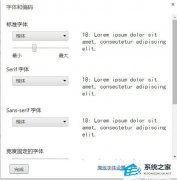
Win7谷歌浏览器字体模糊发虚不清晰的解决方法 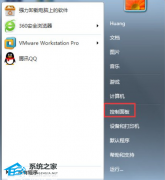
Win7怎么恢复出厂设置?Win7恢复出厂设置方法教学 
Win7亮度调节不见了该怎么调亮度?三种方法轻松搞定! 发表评论共0条  没有更多评论了
没有更多评论了
评论就这些咯,让大家也知道你的独特见解 立即评论以上留言仅代表用户个人观点,不代表系统之家立场 |
【本文地址】




